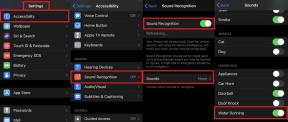Поправка: Logitech G203 Щракнете с десен или ляв бутон, не задържа / работи
разни / / February 14, 2022
Logitech G203 е кабелна геймърска мишка, която ви помага да играете с пълния си потенциал и да бъдете по-точни от всякога. Ако имате проблеми с проблема с мишката, като щракване с десния бутон или проблем с левите щраквания, то това ръководство е за вас.
Функцията за щракване с дясно или ляво на мишката на Logitech G203 вече може да се използва, не се притеснявайте, не сте единственият, който изпитва този проблем. Проблемите с десния или левия бутон на мишката може да се дължат на няколко причини, включително несъвместими драйвери, хардуерни проблеми или повредени системни файлове. Според потребителите левият или десният бутон на мишката им не работи, само от време на време реагира и щраква двукратно, когато щракнат веднъж.
Съдържание на страницата
-
Как да поправите Logitech G203 Проблем с десния или левия клик не се регистрира
- КОРЕКЦИЯ 1: Отворете нов потребителски акаунт
- КОРЕКЦИЯ 2: Стартирайте SFC сканиране:
- КОРЕКЦИЯ 3: Премахнете наскоро инсталираните приложения
- КОРЕКЦИЯ 4: Твърдо нулиране на системата
- КОРЕКЦИЯ 5: Актуализирайте драйвера на мишката
- КОРЕКЦИЯ 6: Активирайте ClickLock
Как да поправите Logitech G203 Проблем с десния или левия клик не се регистрира

Както и да е, ако десният или левият бутон на мишката ви Logitech G203 спре да работи и загубите функционалността поради същия проблем, тогава сте на правилното място. В този урок сме изброили някои съвети за отстраняване на неизправности и поправки за разрешаване на същия проблем. За повече информация погледнете по-долу.
КОРЕКЦИЯ 1: Отворете нов потребителски акаунт
Ако вашият Logitech G203 десен или ляв бутон не задържа или работи, проблемът може да е с повредения основен потребителски акаунт. Тук възможното решение е да отворите нов локален акаунт във вашата система. За да направите това, следвайте тези стъпки,
- Натисни Започнете бутон и изберете Настройки.
- След това изберете сметки и щракнете върху Семейство и други потребители опция.

- Сега кликнете върху Добавете някой друг към този компютър и започнете нов акаунт.
- След това копирайте всичките си данни в новооткрития акаунт.
- След като всичко е копирано в новия профил, изтрийте повредения профил и проверете подобрението.
КОРЕКЦИЯ 2: Стартирайте SFC сканиране:
Понякога повредените системни файлове могат да причинят проблем с неработещия бутон с десния или левия бутон на мишката Logitech G203. В този сценарий трябва да поправите повредени файлове с помощта на инструмента SFC. За да направите това, следвайте тези стъпки,
- Първо, натиснете Windows + R за да отворите Изпълни диалогов прозорец; в текстовото поле въведете cmd и натиснете Добре.
- Сега отворете Командния ред прозорец с административен достъп.
- В прозореца въведете следната команда и щракнете върху Въведете бутон,
Sfc/scannow
- Отново въведете следната команда и натиснете Enter, за да изтеглите отново повредени файлове,
DISM /Online /Cleanup-Image /RestoreHealth
- След като приключите, проверете дали мишката работи гладко или не.
КОРЕКЦИЯ 3: Премахнете наскоро инсталираните приложения
Според някои потребители, изтриването на наскоро инсталирани приложения и софтуер от системата може да ви помогне да разрешите проблема с десния или левия бутон на Logitech G203, който не задържа или работи. За да направите това, следвайте тези стъпки,
- Натиснете Windows + I едновременно, за да отворите Настройки.
- След това изберете Приложения категория и от списъка с приложения изберете наскоро инсталирани приложения, щракнете с десния бутон върху него и изберете Деинсталиране бутон.
- След като приключите, рестартирайте системата и вижте, че мишката ви вече работи перфектно или не.
- Ако не, тогава трябва да изтриете проблемните драйвери от вашата система. (Повечето потребители съобщават за драйвер за принтер).
- Щракнете с десния бутон върху Започнете бутон и щракнете върху Диспечер на устройства от списъка.
- След това отворете Опашки за печат раздел и намерете проблемния драйвер за принтер.

- Сега щракнете с десния бутон върху драйвера и изберете Деинсталиране на устройството опция.
- След като приключите, рестартирайте системата и проверете дали мишката ви работи правилно или не.
КОРЕКЦИЯ 4: Твърдо нулиране на системата
Някои потърпевши потребители най-накрая успяха да разрешат проблема с мишката Logitech G203 с десен или ляв бутон, който не задържа или работи чрез твърдо нулиране на системата си. Силно препоръчваме същия трик и във вашия случай. За да направите това, следвайте тези стъпки,
- Ако сте потребител на настолен компютър, извадете захранващия кабел и го оставете за няколко минути; след известно време свържете отново захранващия кабел и проверете подобрението.
- В случай на потребител на лаптоп, извадете захранващия кабел и батерията от устройството и го оставете да се източи напълно. След няколко секунди свържете отново захранващия кабел и батерията и проверете подобрението.
КОРЕКЦИЯ 5: Актуализирайте драйвера на мишката
Ако все още се сблъсквате с някакъв проблем с десния или левия бутон на вашия Logitech G203, трябва да актуализирате драйвера на мишката. За да направите това, следвайте тези стъпки,
- Щракнете с десния бутон върху Започнете бутон и щракнете върху Диспечер на устройства от списъка.
- След това отворете Мишки и други посочващи устройства раздел и намерете проблемния драйвер за принтер.

- Сега щракнете с десния бутон върху драйвера на мишката и изберете Актуализирайте драйвера опция.
- След като приключите, рестартирайте системата и проверете производителността на мишката.
КОРЕКЦИЯ 6: Активирайте ClickLock
Ако нито едно от горните поправки не ви помогне, тогава трябва да активирате функцията ClickLock. Тази функция ви позволява да плъзгате и пускате папки и файлове с едно щракване на мишката. За да направите това, следвайте тези стъпки,
Реклами
- Натиснете Windows + I едновременно за обяд на Настройки ап.
- След това изберете Устройства и щракнете върху Мишка опция.
- И изберете Свързани настройки и щракнете върху Допълнителни опции за мишка.

- В прозореца със свойства на мишката щракнете върху Бутони раздел и поставете отметка в квадратчето до ВключиClickLock опция за активиране.
- След като приключите, рестартирайте системата и проверете дали мишката ви вече работи перфектно.
Това са най-добрите корекции за Logitech G203 Не се регистрират десните или левите щраквания. Наред с всички горни стъпки, трябва да деактивирате временно антивирусната си програма и да видите дали ви помага или не.
Както и да е, надяваме се цялата информация по-горе да ви е полезна. Ако имате въпроси или отзиви, оставете коментар в полето за коментари.